css定位图片位置不变的实现方法
css定位图片位置不变的实现方法:首先创建一个HTML示例文件;然后引入一个background背景图片;最后给该图片添加“position: fixed”样式即可固定图片位置并保持不变。
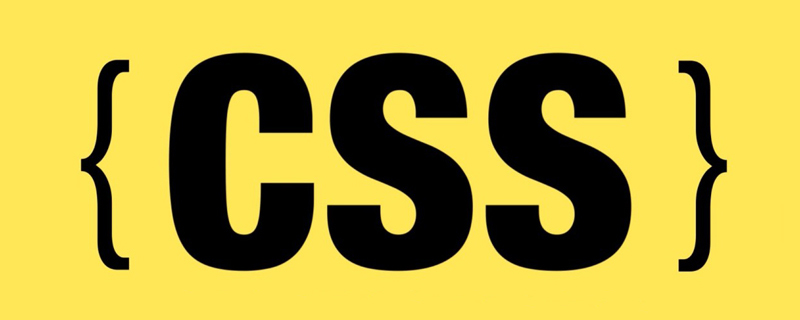
本教程操作环境:windows7系统、css3版、thinkpad t480电脑。
推荐:《css视频教程》
在css中,可以使用固定定位(position: fixed)来定位图片保持图片位置不变,让图片位置可以不随着文字的拖动而改变图片位置。
position: fixed用于生成固定定位的元素,相对于浏览器窗口进行定位。元素的位置通过 "left", "top", "right" 以及 "bottom" 属性进行规定。
fixed 生成固定定位元素,元素脱离文档流,不占据文档流的位置,可以理解为漂浮在文档流的上方,相对于浏览器窗口进行定位。
固定定位(position:fixed):元素以相对浏览器窗口为基准进行定位的,无论怎样移动你的滑动条,它都会固定在相对于浏览器窗口的固定位置,另外要注意,它的兄弟元素将会在位置排布上忽视它的存在。这个时候用的top,bottom,left,right也是相对于浏览器窗口而言的。
示例:
<!DOCTYPE html>
<html>
<head>
<meta charset="UTF-8">
<style type="text/css">
.logo {
width: 540px;
height: 258px;
position: fixed;
background: url(https://www.baidu.com/img/bdlogo.png) no-repeat;
margin: auto;
left: 0;
right: 0;
top: 0;
bottom: 0;
}
</style>
</head>
<body>
<div class="logo"> </div>
111<br/> 111
<br/>111<br/>111<br/>111<br/>111<br/>111<br/>111<br/>111<br/>111
<br/>111<br/>111<br/>111<br/>111<br/>111<br/>111<br/>111<br/>111
<br/>111<br/>111<br/>111<br/>111<br/>111<br/>111<br/>111<br/>111
<br/>111<br/>111<br/>111<br/>111<br/>111<br/>111<br/>111<br/>111
<br/>111<br/>111<br/>111<br/>111<br/>111<br/>111<br/>111<br/>111
<br/>111<br/>111<br/>111<br/>111<br/>111<br/>111<br/>111<br/>111
<br/>111<br/>111<br/>111<br/>111<br/>111<br/>111<br/>111<br/>111
<br/>111<br/>111<br/>111<br/>111<br/>111<br/>111<br/>111<br/>111
<br/>111<br/>111<br/>111<br/>111<br/>111<br/>111<br/>111<br/>111
<br/>111<br/>111<br/>111<br/>111<br/>111<br/>111<br/>111<br/>111
<br/>111<br/>111<br/>111<br/>111<br/>111<br/>111<br/>111<br/>111
<br/>111<br/>111<br/>111<br/>111<br/>111<br/>111<br/>111<br/>111
<br/>111<br/>111<br/>111<br/>111<br/>111<br/>111<br/>111<br/>111
<br/>111<br/>111<br/>111<br/>111<br/>111<br/>111<br/>111<br/>111
<br/>111<br/>111<br/>111<br/>111<br/>111<br/>111<br/>111<br/>111
<br/>111<br/>111<br/>111<br/>111<br/>111<br/>111<br/>
</body>
</html>效果图:

说明:
从上面的示例看出:可以使用position: fixed来固定图片位置不变,让图片位置可以不随着文字的拖动而改变图片位置。
Atas ialah kandungan terperinci css定位图片位置不变的实现方法. Untuk maklumat lanjut, sila ikut artikel berkaitan lain di laman web China PHP!

Alat AI Hot

Undresser.AI Undress
Apl berkuasa AI untuk mencipta foto bogel yang realistik

AI Clothes Remover
Alat AI dalam talian untuk mengeluarkan pakaian daripada foto.

Undress AI Tool
Gambar buka pakaian secara percuma

Clothoff.io
Penyingkiran pakaian AI

AI Hentai Generator
Menjana ai hentai secara percuma.

Artikel Panas

Alat panas

Notepad++7.3.1
Editor kod yang mudah digunakan dan percuma

SublimeText3 versi Cina
Versi Cina, sangat mudah digunakan

Hantar Studio 13.0.1
Persekitaran pembangunan bersepadu PHP yang berkuasa

Dreamweaver CS6
Alat pembangunan web visual

SublimeText3 versi Mac
Perisian penyuntingan kod peringkat Tuhan (SublimeText3)

Topik panas
 1384
1384
 52
52
 Cara menggunakan bootstrap di vue
Apr 07, 2025 pm 11:33 PM
Cara menggunakan bootstrap di vue
Apr 07, 2025 pm 11:33 PM
Menggunakan bootstrap dalam vue.js dibahagikan kepada lima langkah: Pasang bootstrap. Import bootstrap di main.js. Gunakan komponen bootstrap secara langsung dalam templat. Pilihan: Gaya tersuai. Pilihan: Gunakan pemalam.
 Peranan HTML, CSS, dan JavaScript: Tanggungjawab Teras
Apr 08, 2025 pm 07:05 PM
Peranan HTML, CSS, dan JavaScript: Tanggungjawab Teras
Apr 08, 2025 pm 07:05 PM
HTML mentakrifkan struktur web, CSS bertanggungjawab untuk gaya dan susun atur, dan JavaScript memberikan interaksi dinamik. Ketiga melaksanakan tugas mereka dalam pembangunan web dan bersama -sama membina laman web yang berwarna -warni.
 Cara Menulis Garis Pecah Di Bootstrap
Apr 07, 2025 pm 03:12 PM
Cara Menulis Garis Pecah Di Bootstrap
Apr 07, 2025 pm 03:12 PM
Terdapat dua cara untuk membuat garis perpecahan bootstrap: menggunakan tag, yang mewujudkan garis perpecahan mendatar. Gunakan harta sempadan CSS untuk membuat garis perpecahan gaya tersuai.
 Cara mengubah saiz bootstrap
Apr 07, 2025 pm 03:18 PM
Cara mengubah saiz bootstrap
Apr 07, 2025 pm 03:18 PM
Untuk menyesuaikan saiz unsur-unsur dalam bootstrap, anda boleh menggunakan kelas dimensi, yang termasuk: menyesuaikan lebar: .col-, .w-, .mw-adjust ketinggian: .h-, .min-h-, .max-h-
 Cara Menyiapkan Kerangka untuk Bootstrap
Apr 07, 2025 pm 03:27 PM
Cara Menyiapkan Kerangka untuk Bootstrap
Apr 07, 2025 pm 03:27 PM
Untuk menubuhkan rangka kerja bootstrap, anda perlu mengikuti langkah -langkah ini: 1. Rujuk fail bootstrap melalui CDN; 2. Muat turun dan tuan rumah fail pada pelayan anda sendiri; 3. Sertakan fail bootstrap di HTML; 4. Menyusun sass/kurang seperti yang diperlukan; 5. Import fail tersuai (pilihan). Setelah persediaan selesai, anda boleh menggunakan sistem grid Bootstrap, komponen, dan gaya untuk membuat laman web dan aplikasi yang responsif.
 Cara memasukkan gambar di bootstrap
Apr 07, 2025 pm 03:30 PM
Cara memasukkan gambar di bootstrap
Apr 07, 2025 pm 03:30 PM
Terdapat beberapa cara untuk memasukkan imej dalam bootstrap: masukkan imej secara langsung, menggunakan tag HTML IMG. Dengan komponen imej bootstrap, anda boleh memberikan imej yang responsif dan lebih banyak gaya. Tetapkan saiz imej, gunakan kelas IMG-cecair untuk membuat imej boleh disesuaikan. Tetapkan sempadan, menggunakan kelas IMG-Sempadan. Tetapkan sudut bulat dan gunakan kelas IMG-bulat. Tetapkan bayangan, gunakan kelas bayangan. Saiz semula dan letakkan imej, menggunakan gaya CSS. Menggunakan imej latar belakang, gunakan harta CSS imej latar belakang.
 Memahami HTML, CSS, dan JavaScript: Panduan Pemula
Apr 12, 2025 am 12:02 AM
Memahami HTML, CSS, dan JavaScript: Panduan Pemula
Apr 12, 2025 am 12:02 AM
WebDevelopmentReliesOnhtml, CSS, andjavascript: 1) HtmlStructuresContent, 2) CSSStylesit, dan3) JavaScriptaddsInteractivity, Formingthebasisofmodernwebexperiences.
 Cara menggunakan butang bootstrap
Apr 07, 2025 pm 03:09 PM
Cara menggunakan butang bootstrap
Apr 07, 2025 pm 03:09 PM
Bagaimana cara menggunakan butang bootstrap? Perkenalkan CSS bootstrap untuk membuat elemen butang dan tambahkan kelas butang bootstrap untuk menambah teks butang




